在Stable Diffusion上如何更改背景?
要在Stable Diffusion中更改背景,可以通过以下步骤使用AUTOMATIC1111 Stable Diffusion WebUI软件和Rembg扩展来实现。
这种技术既适用于真实图片也适用于AI生成的图片,可用于各种场合,如艺术创作、产品展示或个人项目。
安装Rembg扩展
- 启动AUTOMATIC1111 Web-UI:首先,正常启动AUTOMATIC1111 Web-UI。
- 导航至扩展页面:进入扩展管理页面。
- 安装扩展:点击“通过URL安装”标签页,并输入Rembg扩展的GitHub仓库地址:
https://github.com/AUTOMATIC1111/stable-diffusion-webui-rembg。点击安装按钮并等待确认安装完成的消息。完成后,重启AUTOMATIC1111。
生成AI图片
1.生成图片:如果你还没有图片,首先需要生成一张。打开AUTOMATIC1111,前往txt2img页面,输入相关指令生成图片。

2.选择图片:选择你想要更改背景的图片,点击图片下方的“发送到附加功能”按钮,图片将出现在Extras页面上。
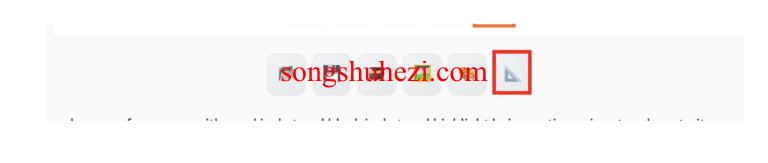
创建Inpaint掩码
创建掩码
使用Rembg扩展生成前景的掩码,保存到本地存储。
如果您从图像开始,请将其拖放到源画布上。
在删除背景下拉菜单中选择 u2net 。
选择返回掩码。
按**“生成”**创建蒙版。
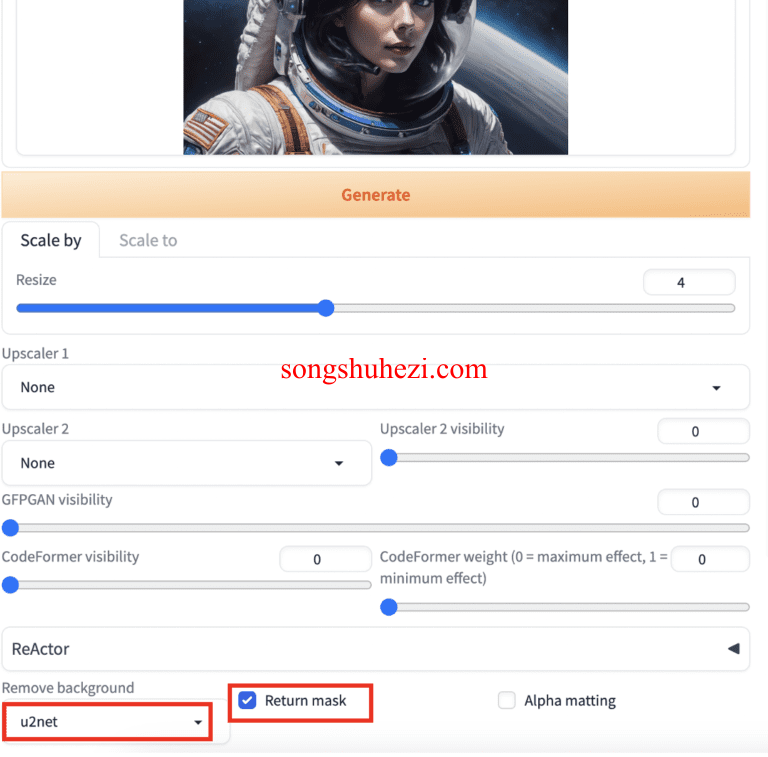
保存到本地存储。

使用掩码Inpaint新背景
Inpaint新背景:在img2img页面的Inpaint上传区域,上传原图和掩码图片。
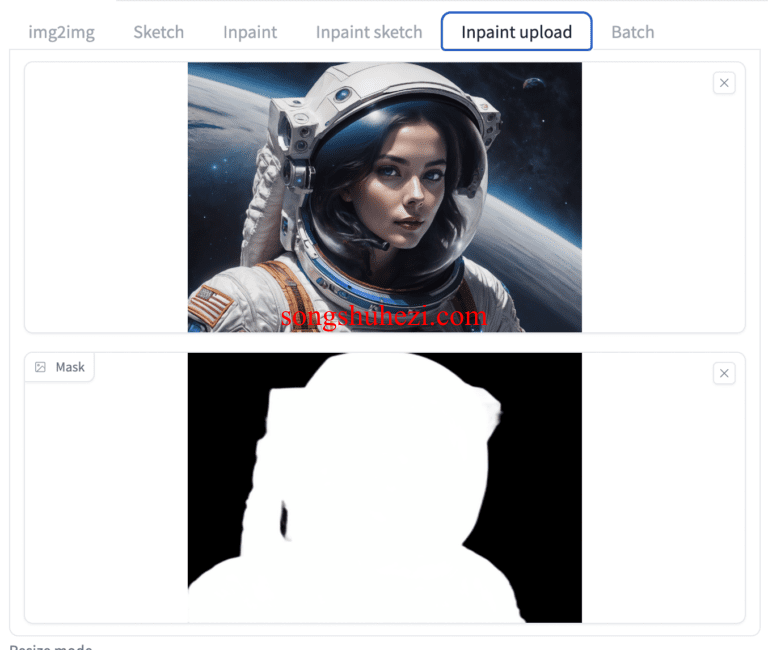
输入描述新背景的指令,使用“Inpaint not masked”模式进行Inpaint。
woman in space suit , underwater, full body, floating in water, air bubbles, detailed eyes, deep sea in background, water surface, god ray, fish
反向提示词
disfigured, deformed, ugly
- 遮罩模式:修复未遮罩(这很重要,因为您想要修复黑色区域。)
- 修补区域: 全图
- 采样方法:欧拉a
- 采样步数:25
- 尺寸:1216×832
- CFG 规模:7
- 去噪强度:1(使背景完全不遵循原始内容)
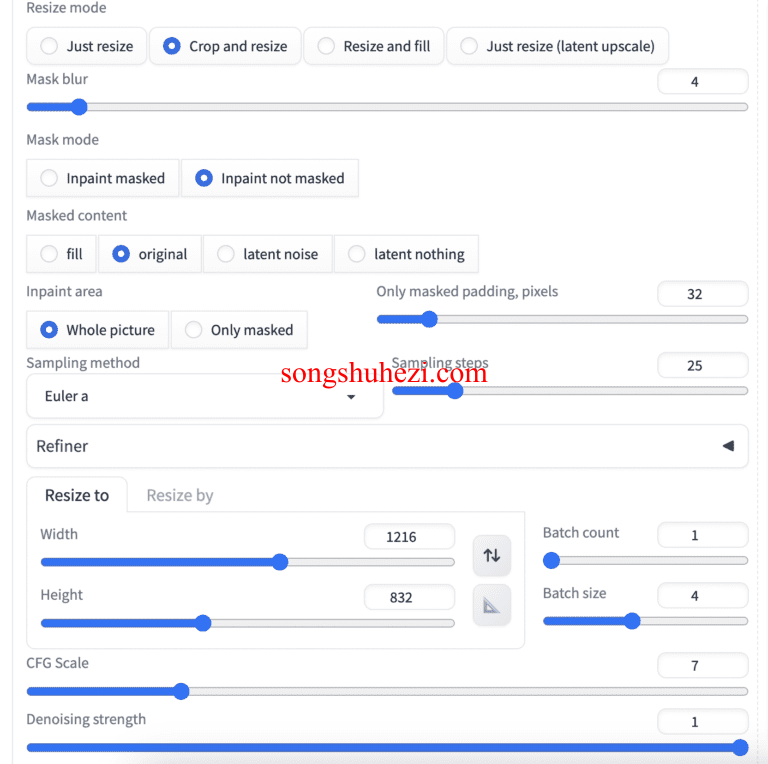
按生成。
现在她在水下而不是在太空中!

可选:使用ControlNet进行深度控制
如果背景生成不符合预期,可以使用ControlNet扩展进行深度控制,以确保前景和背景的清晰分隔。ControlNet有多种模型,如深度、Canny、线条艺术或Inpainting,根据需要选择适合的预处理器和模型。
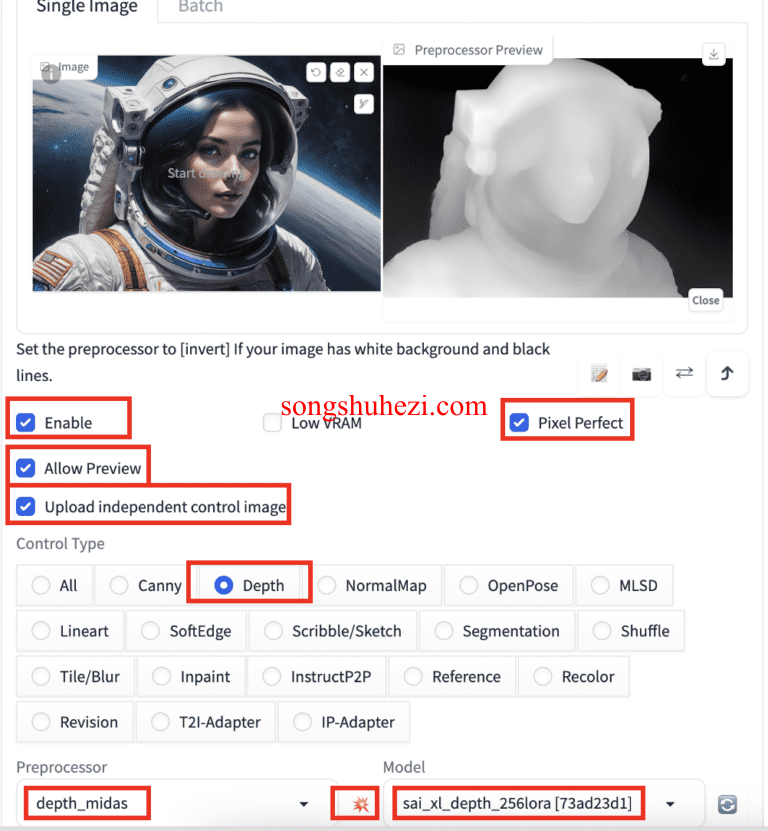
单击**“预处理器”菜单旁边的预览**按钮可预览深度图。确保它准确地代表图像的深度。如果没有,请尝试其他深度预处理器。
您可以将其余 ControlNet 设置保留为默认值。
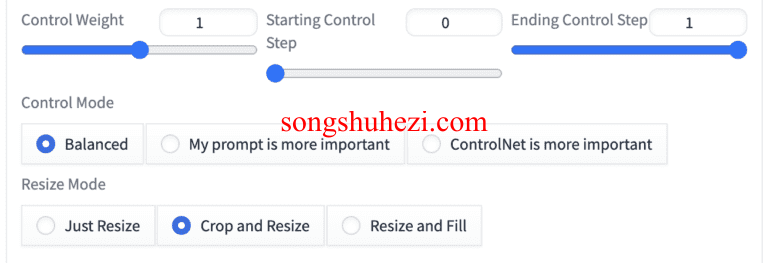
生成

更改背景的技巧
- 使用ControlNet深度模型有助于明确前景和背景,提高生成正确图像的几率。
- 可以尝试使用深度模型的控制图代替Rembg扩展生成的掩码,有时这能取得不错的效果。
- 如果掩码有轻微偏差,可以通过Inpainting修复问题边缘,使用较低的去噪强度进行精细调整。
通过以上步骤,即可在Stable Diffusion中自如更改图片背景,无论是为了创作新颖的艺术作品还是改善产品展示,这些技巧都能帮助你实现目标。




